מְחַבֵּר:
Mark Sanchez
תאריך הבריאה:
27 יָנוּאָר 2021
תאריך עדכון:
29 יוני 2024

תוֹכֶן
תוכנת מחשבים באמצעות ג'אווה היא ללא ספק ההיבט החשוב ביותר במחשוב. רבים מהיישומים והתוכניות הפופולאריים כיום משתמשים ב- Java כקוד המקור העיקרי שלהם, החל ממשחקי מחשב ועד טלפונים ניידים. Eclipse הוא רק אחד מיישומי סקריפטים רבים לפיתוח תוכניות ג'אווה ומאפשר לתלמידים לכתוב ולהרכיב קוד ג'אווה ולהריץ תוכניות.
צעדים
 1 בקר בדף דף ההורדות של Java באתר אורקלכדי למצוא את סביבת ההורדות של JDK. גלול מטה עד שתמצא את Java SE 6 עדכון 43 והורד את JDK.
1 בקר בדף דף ההורדות של Java באתר אורקלכדי למצוא את סביבת ההורדות של JDK. גלול מטה עד שתמצא את Java SE 6 עדכון 43 והורד את JDK.  2 לאחר שבחרת להוריד, קבל את תנאי השימוש ובחר את מערכת ההפעלה הנכונה עבור ה- JDK הספציפי שלך. (Windows, Mac, Linux וכו ').
2 לאחר שבחרת להוריד, קבל את תנאי השימוש ובחר את מערכת ההפעלה הנכונה עבור ה- JDK הספציפי שלך. (Windows, Mac, Linux וכו ').  3 לאחר השלמת ההורדה, לחץ פעמיים על הקובץ כדי להתחיל בהתקנת JDK.
3 לאחר השלמת ההורדה, לחץ פעמיים על הקובץ כדי להתחיל בהתקנת JDK. 4 לאחר השלמת ההתקנה הראשונית, חלון מוקפץ ישאל אותך היכן יהיה מקור קבצי ה- Java שלך. אתה יכול לשנות את המקום שבו אתה שומר את התיקיה, אך עדיף להישאר עם מה שקיבלת מלכתחילה.
4 לאחר השלמת ההתקנה הראשונית, חלון מוקפץ ישאל אותך היכן יהיה מקור קבצי ה- Java שלך. אתה יכול לשנות את המקום שבו אתה שומר את התיקיה, אך עדיף להישאר עם מה שקיבלת מלכתחילה. 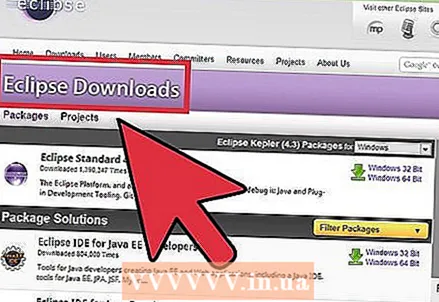 5 עם סיום ההתקנה, נתחיל להתקין את Eclipse. עבור אל http://www.eclipse.org/downloads/.
5 עם סיום ההתקנה, נתחיל להתקין את Eclipse. עבור אל http://www.eclipse.org/downloads/.  6 עבור משתמשי Windows: אתה צריך לדעת איזה סוג גירסה של מערכת ההפעלה שלך יש לך. אם המחשב שלך הוא Windows 64 bit, בחר Windows 64, ואם המחשב שלך הוא Windows 32 bit, בחר Windows 32 bit.
6 עבור משתמשי Windows: אתה צריך לדעת איזה סוג גירסה של מערכת ההפעלה שלך יש לך. אם המחשב שלך הוא Windows 64 bit, בחר Windows 64, ואם המחשב שלך הוא Windows 32 bit, בחר Windows 32 bit.  7 לאחר הורדת ארכיון Eclipse, עליך לפרוק את קובץ הארכיון. zip שתיצור תיקיית Eclipse לא רוכזת. אתה יכול לחלץ את הארכיון לשורש C: drive, ובכך ליצור תיקיית "C: eclipse", או פשוט להעביר את תיקיית Eclipse שחולצה לשורש C: drive אם כבר חילצת אותה. מכיוון של- Eclipse אין מתקין, יהיה קובץ בתיקיית Eclipse בשם eclipse.exe (). אתה יכול ללחוץ פעמיים על הקובץ כדי להפעיל את Eclipse.
7 לאחר הורדת ארכיון Eclipse, עליך לפרוק את קובץ הארכיון. zip שתיצור תיקיית Eclipse לא רוכזת. אתה יכול לחלץ את הארכיון לשורש C: drive, ובכך ליצור תיקיית "C: eclipse", או פשוט להעביר את תיקיית Eclipse שחולצה לשורש C: drive אם כבר חילצת אותה. מכיוון של- Eclipse אין מתקין, יהיה קובץ בתיקיית Eclipse בשם eclipse.exe (). אתה יכול ללחוץ פעמיים על הקובץ כדי להפעיל את Eclipse.  8 לאחר ההתקנה והארזה של Eclipse במלואו, צור תיקיית עבודה שבה תכלול את כל קבצי התוכנית שנוצרו.
8 לאחר ההתקנה והארזה של Eclipse במלואו, צור תיקיית עבודה שבה תכלול את כל קבצי התוכנית שנוצרו. 9 כעת, לאחר שסיימת להתקין את Eclipse, הפעל מחדש את המחשב. הפעלה מחדש של המחשב מרעננת את זיכרון המערכת ומאפשרת לתוקף לבצע שינויים ברישום או בתצורה שבוצעו על ידי מתקינים ומתקינים.
9 כעת, לאחר שסיימת להתקין את Eclipse, הפעל מחדש את המחשב. הפעלה מחדש של המחשב מרעננת את זיכרון המערכת ומאפשרת לתוקף לבצע שינויים ברישום או בתצורה שבוצעו על ידי מתקינים ומתקינים.  10 משם, צור תוכנית בדיקה לבדיקת פונקציונליות Eclipse.
10 משם, צור תוכנית בדיקה לבדיקת פונקציונליות Eclipse.



